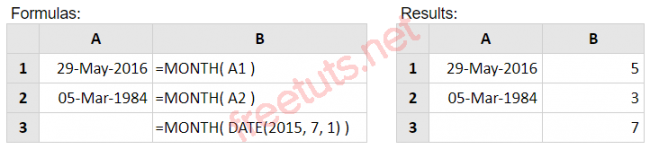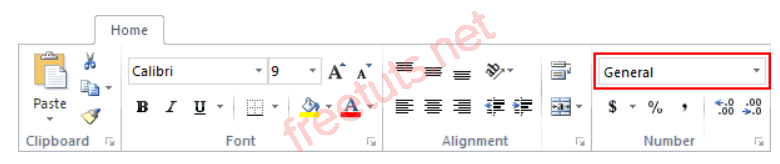Hàm MONTH() trong Excel
Để hiểu rõ hơn về cú pháp cũng như các sử dụng hàm MONTH trong Excel, hàm chuyển đổi một số seri thành một tháng, mời các bạn theo dõi bài viết dưới đây.

1. Tìm hiểu về Hàm MONTH trong Excel
Hàm MONTH trong Excel là hàm có chức năng tách giá trị tháng trong một ngày cụ thể. Tháng được trả về dưới dạng số nguyên, có giá trị từ 1 đến 12.
Cú pháp của hàm là:
MONTH( serial_number )
Trong đó đối số serial_number là ngày mà bạn muốn trả về tháng.
Bài viết này được đăng tại [free tuts .net]
Lưu ý: Bạn nên cung cấp ngày cho các hàm Excel theo số seri hoặc tham chiếu đến các ô chứa ngày hoặc là giá trị ngày được trả về từ công thức Excel khác.
Nếu bạn cố nhập ngày dưới dạng văn bản, có thể Excel sẽ hiểu sai chúng, do các hệ thống ngày khác nhau hoặc cài đặt giải thích ngày trên máy tính của bạn.
2. Ví dụ về hàm MONTH trong Excel
Cột B của bảng tính sau đây hiển thị hàm MONTH trong Excel, được sử dụng để trích xuất tháng từ ba ngày khác nhau.
Lưu ý rằng, trong các ví dụ trên:
- Theo khuyến nghị, ngày được cung cấp dưới dạng tham chiếu đến các ô có chứa ngày hoặc (trong ví dụ trong ô B3), dưới dạng ngày được trả về từ một hàm Excel khác.
- Ví dụ trong ô B3 sử dụng hàm [DATE] trong Excel để cung cấp ngày 01 tháng 7 năm 2015 cho hàm MONTH.
3. Lỗi thường gặp khi sử dụng hàm MONTH
Vấn đề này rất có thể là do ô hoặc cột mới được định dạng là "date". Trong trường hợp này, đó chỉ là định dạng của ô bị sai, KHÔNG phải giá trị được trả về bởi hàm.
Cách dễ nhất để thực hiện việc này là chọn tùy chọn General từ menu định dạng thả xuống của dải băng Excel. Điều này thường nằm trong nhóm 'Number', trên tab Home của dải băng (xem bên dưới):
Vậy là bài viết trên mình đã hướng dẫn các bạn cách sử dụng hàm MONTH trong Excel, nhờ đó bạn có thể dễ dàng tách giá trị tháng trong bảng tính. Chúc bạn thực hiện thành công nhé!

 Cách tạo và sử dụng Pattern trong Photoshop
Cách tạo và sử dụng Pattern trong Photoshop  Cách lấy lại thanh công cụ trong Photoshop bị ẩn
Cách lấy lại thanh công cụ trong Photoshop bị ẩn  Tải bộ thư viện Brush Photoshop đẹp cho Designer chuyên nghiệp
Tải bộ thư viện Brush Photoshop đẹp cho Designer chuyên nghiệp  Cách tạo chữ mạ vàng trong Photoshop (Gold Text Effect)
Cách tạo chữ mạ vàng trong Photoshop (Gold Text Effect)  Các vòng lặp trong VBA: Vòng lặp For và Do While
Các vòng lặp trong VBA: Vòng lặp For và Do While  Cách khai báo biến trong PHP, các loại biến thường gặp
Cách khai báo biến trong PHP, các loại biến thường gặp  Download và cài đặt Vertrigo Server
Download và cài đặt Vertrigo Server  Thẻ li trong HTML
Thẻ li trong HTML  Thẻ article trong HTML5
Thẻ article trong HTML5  Cấu trúc HTML5: Cách tạo template HTML5 đầu tiên
Cấu trúc HTML5: Cách tạo template HTML5 đầu tiên  Cách dùng thẻ img trong HTML và các thuộc tính của img
Cách dùng thẻ img trong HTML và các thuộc tính của img  Thẻ a trong HTML và các thuộc tính của thẻ a thường dùng
Thẻ a trong HTML và các thuộc tính của thẻ a thường dùng